Урок 22. Работа с фильтрами разной категории
Урок 22. Работа с фильтрами разной категории
Фильтры Difference Clouds, Chrome
Новыми в этом уроке фильтрами будут Difference Clouds (Различные облака) и Chrome (Хром). Первый использует беспорядочно заданные значения переднего плана и цвета фона, чтобы произвести образец, облака. Фильтр смешивает данные облака с существующими пикселами таким же способом, что и режим Difference (Различие) смешивает цвета. В первый раз, когда вы выбираете этот фильтр, части изображения инвертированы в образце облака.
При повторном применении фильтра создаются ребро и образцы мраморной текстуры. В фильтре Difference Clouds (Различные облака) характеристики изображения относительно активного слоя изменяются.
Фильтр Chrome (Хром) обрабатывает изображение, как полированную хромовую поверхность. Он имеет опции:
— Highlights (Подсвстки) — высокие точки;
— Shadows (Тени) — низкие точки на поверхности отражения.
После применения фильтра используйте палитру Levels (Слои), чтобы добавить большее количество контраста изображению.
Шаг 1
Создайте новое изображение размером 400x400. Перезагрузите цвета, для этого нажмите клавишу <D>. Залейте слой черным цветом нажатием <Alt>+<Backspaces>. Выполните команду Filter | Render | Difference Clouds (Фильтр | Рейдер | Различные облака) (рис. 22.1).
Шаг 2
Сейчас нам нужно создать основу, которая будет похожа на замерзшую воду.
Примените фильтр Filter | Sketch | Chrome (Фильтр | Эскиз | Хром) с параметрами, как на рис. 22.2. Затем сравните ваше изображение с рис. 22.3.

Рис. 22.1. Изображение после применения Difference Clouds
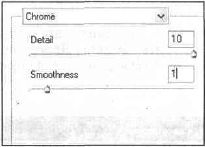
Рис. 22.2. Диалоговое окно Chrome

Рис. 22.3. Результат использования Chrome
Шаг 3
Создайте новый слой нажатием <Ctrl>+<Shift>+<N> и залейте его черным цветом. Теперь повторите шаг 1 и шаг 2 (рис. 22.4).

Рис. 22.4. Результат повторения шагов
Шаг 4
Примените фильтр полярных координат, для этого выполните команду Filter | Distort | Polar Coordinates (Фильтр | Деформация | Полярные координаты) с методом Polar to Rectangular (Полярность к прямоугольному) (рис. 22.5).
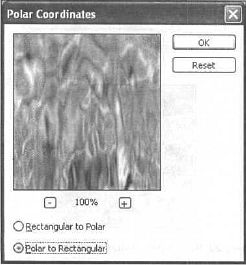
Рис. 22.5. Диалоговое окно Polar Coordinates
Шаг 5
Что ж, теперь все готово, осталось только придать более или менее похожий цвет, для этого отредактируйте изображение при помощи функции Hue/Saturalion (Oттенок/Насышенность) — выполните комбинацию клавиш <Ctrl>+<U> и задайте параметры, как на рис. 22.6.
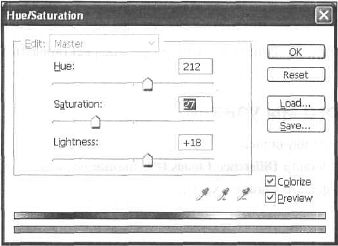
Рис. 22.6. Диалоговое окно настройки Hue/Saturation
У вас должно получиться изображение, похожее на рис. 22.7.

Рис. 22.7. Финальный результат
Примечание
Опытным путем установлено, что фильтр Difference Clouds (Различные облака) работает по-разному, поэтому я предложил повторить один и тот же шаг два раза, в этом случае получится наилучший эффект. Я привел пример, в котором у меня достигалось оптимальное соотношение цвета и пропорции.
Вы также можете комбинацией <Ctrl>+<B> откорректировать цвета, как на рис. 22.7.
Что нового мы узнали
В этом уроке мы научились:
— применить фильтр Difference Clouds (Различные облака);
— применять фильтр Chrome (Хром).
Более 800 000 книг и аудиокниг! 📚
Получи 2 месяца Литрес Подписки в подарок и наслаждайся неограниченным чтением
ПОЛУЧИТЬ ПОДАРОКЧитайте также
Урок 23 Работа с фото и видео
Урок 23 Работа с фото и видео Этот урок начнем с теоретической части. Не могу сказать, что это обязательная часть, но вам будет легче работать с фотографиями, если вы будете понимать, о чем речь.Итак, цифровое фото состоит из пикселов. Пиксел (pixel, сокращение от pic ture el ement,
Двухполупериодные выпрямители с фильтрами
Двухполупериодные выпрямители с фильтрами Подключите конденсатор емкостью 25 мкФ параллельно сопротивлению нагрузки R, добавив команду С 2 0во входной файл предыдущего примера.После проведения анализа получите график выходного напряжения v(2) вместе с входными
Урок 6 Работа с программой-осциллографом PROBE
Урок 6 Работа с программой-осциллографом PROBE Изучив этот урок, вы научитесь выполнять наиболее важные операции в программе-осциллографе PROBE: строить и правильно располагать диаграммы, а также увеличивать их отдельные фрагменты. В качестве небольшой демонстрации широких
Урок 17. Работа 3D-фильтров
Урок 17. Работа 3D-фильтров Фильтр 3D TransformДанный фильтр появился в ранних версиях. С его помошью можно создавать трехмерные объекты на любой поверхности. К сожалению, в новой версии Photoshop он отсутствует в стандартном наборе. Тем не менее фильтр не пропал бесследно. Он
Работа с антиспам-фильтрами почтовых клиентов
Работа с антиспам-фильтрами почтовых клиентов Существует большое количество сторонних программ, однако фильтрацией спама можно заниматься, используя поставляемые с почтовым клиентом модули. Работа с ними может показаться не совсем удобной и интуитивной, но зато они
Сравнение строк разной длины
Сравнение строк разной длины Но что будет, если придется сравнивать строки неравной длины? Если начало одной строки в точности совпадает с другой, более короткой строкой, то длинная строка считается больше короткой. Например:"В горах, в пещере" > "В горах" дает в
Урок № 43. Работа с банковской выпиской
Урок № 43. Работа с банковской выпиской Информация обо всех движениях денежных средств на банковском счете предприятия хранится в банковских выписках. В программе ”1С:Бухгалтерия 8” банковские выписки формируются автоматически при вводе и редактировании первичных
Управление фильтрами
Управление фильтрами Так, создавать фильтры и задавать их параметры мы уже научились. Давайте выясним, что же мы можем еще делать с ними.Выше говорилось, что мы можем применять к выделенному фрагменту изображения сразу несколько фильтров. При этом они будут применяться к
Урок 1.5. Работа с фрагментами и печать документов
Урок 1.5. Работа с фрагментами и печать документов Буфер обмена и команды для работы с ним В Блокноте можно выделять, а затем копировать, перемещать или удалять фрагменты текста. Для работы с фрагментами используют буфер обмена – специальную область памяти, куда можно
Урок 1.7. Работа со справочной системой
Урок 1.7. Работа со справочной системой Справочная система Windows Vista позволяет быстро находить необходимые сведения по использованию и настройке операционной системы. В ней есть подробные сведения обо всех функциях, встроенная система поиска информации и возможность
Урок 2.7. Работа с изображениями в Windows
Урок 2.7. Работа с изображениями в Windows Просмотр папок с рисунками Для просмотра рисунков или цифровых фотографий не обязательно запускать какие-либо программы – просматривать изображения и выполнять с ними другие операции можно прямо в окне Проводника.Для хранения
Урок 2.8. Работа со сменными носителями
Урок 2.8. Работа со сменными носителями Windows Vista поддерживает разнообразные сменные устройства для хранения данных. Наиболее популярными являются CD и DVD различных типов, а также устройства на основе flash-памяти. Именно их использованию и будет посвящен данный
Урок 3.3. Работа с веб-страницами и файлами из Интернета
Урок 3.3. Работа с веб-страницами и файлами из Интернета Поиск в Интернете Для поиска информации в Интернете используются специальные поисковые серверы: www.google.com, www.yandex.ru и многие другие. В Internet Explorer 7 имеется встроенная строка поиска, с помощью которой можно отсылать
Урок 4.1. Установка, удаление и работа с программами
Урок 4.1. Установка, удаление и работа с программами Программы для компьютера В составе Windows Vista имеется несколько десятков встроенных программ, позволяющих создавать тексты и рисунки, воспроизводить музыку и видео, путешествовать в Интернете и обмениваться электронными
Урок 5.6. Работа с таблицами
Урок 5.6. Работа с таблицами Вставка таблицы в документ Для быстрой вставки таблицы в документ воспользуйтесь следующим способом.1. Поместите текстовый курсор в предполагаемое место вставки таблицы. Как правило, таблицы добавляются с новой строки.2. На вкладке Вставка
Урок 6.2. Работа с ячейками, диапазонами и листами
Урок 6.2. Работа с ячейками, диапазонами и листами Выделение ячеек При выполнении той или иной операции возникает необходимость выделить несколько ячеек или их диапазон. Чаще всего используется выделение прямоугольной области ячеек с помощью кнопки мыши. Это делается